Эффективные методы отображения скрытых файлов и папок в операционной системе Windows 10
Узнайте, как просто и быстро настроить Windows 10 для отображения скрытых элементов файловой системы.
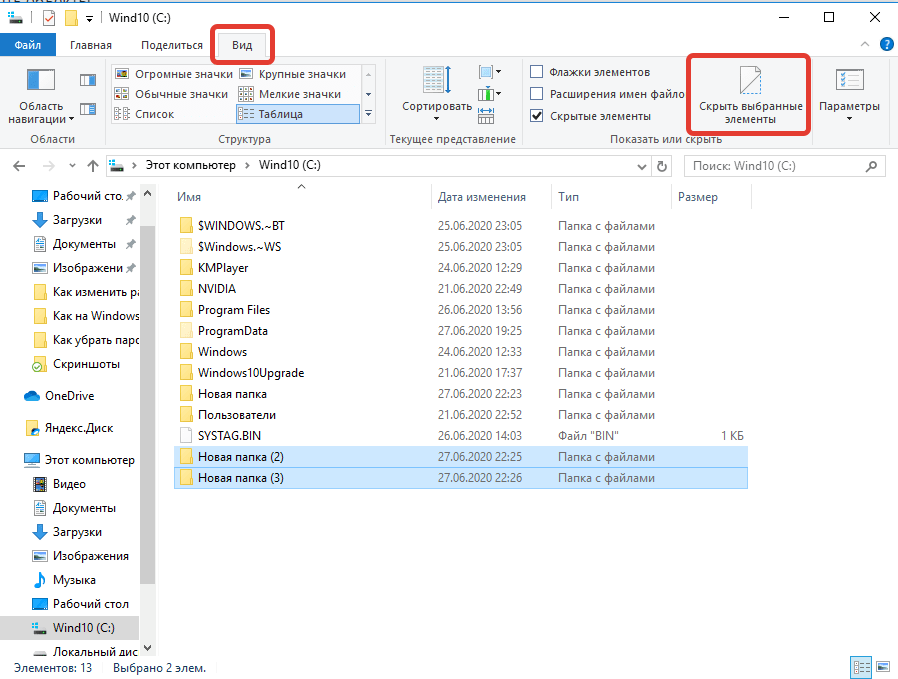
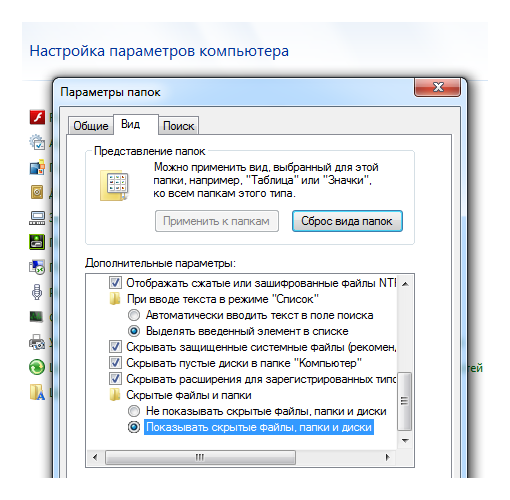
Откройте Проводник Windows и перейдите в раздел Вид.
Как включить показ скрытых папок и файлов в Windows 10. Посмотреть скрытые папки


Нажмите на Параметры и выберите Изменение параметров папки и поиска.
💥Как отобразить скрытые файлы в Windows 10💥
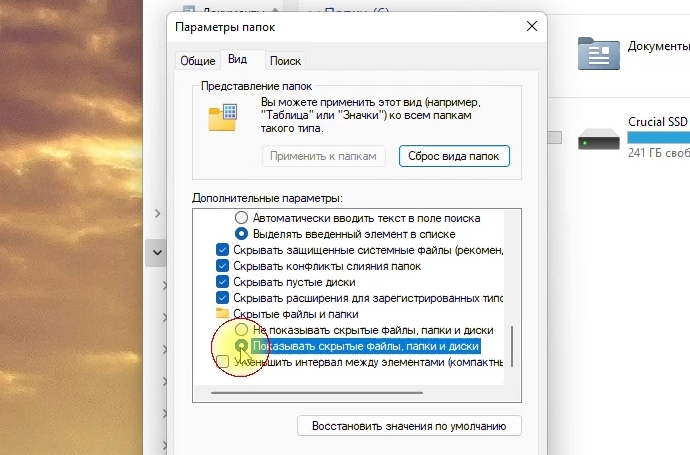
Перейдите на вкладку Вид и установите флажок напротив Показывать скрытые файлы, папки и диски.
15 горячих клавиш, о которых вы не догадываетесь
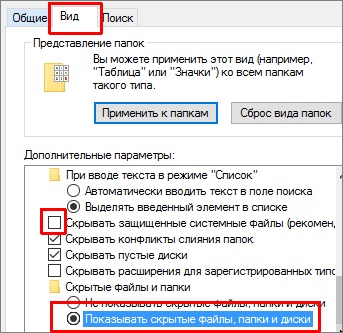
Примените изменения, нажав Применить и ОК.
Как отобразить скрытые файлы в Windows 10
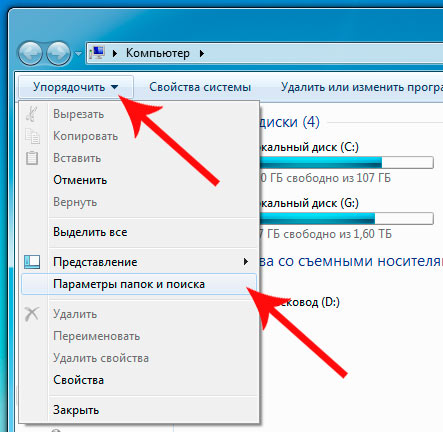

Используйте комбинацию клавиш Win + R, чтобы открыть Выполнить.
Как посмотреть скрытые папки и файлы в Windows 10
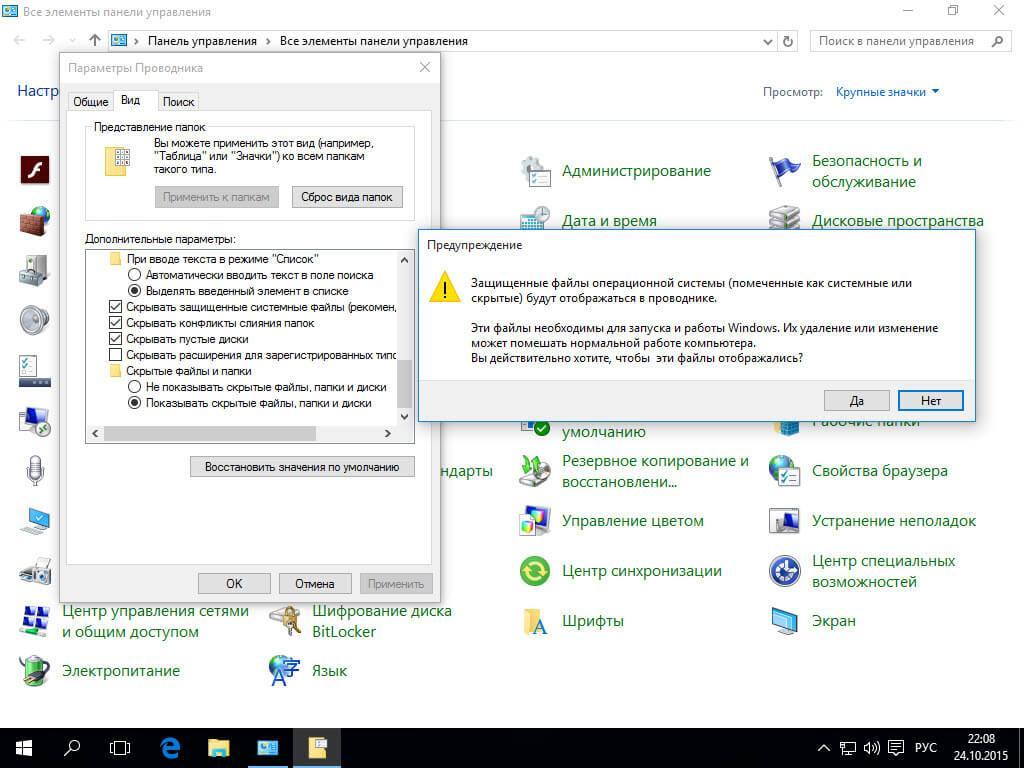
Введите control folders и нажмите Enter.
Как включить отображение скрытых файлов и папок в Windows 10
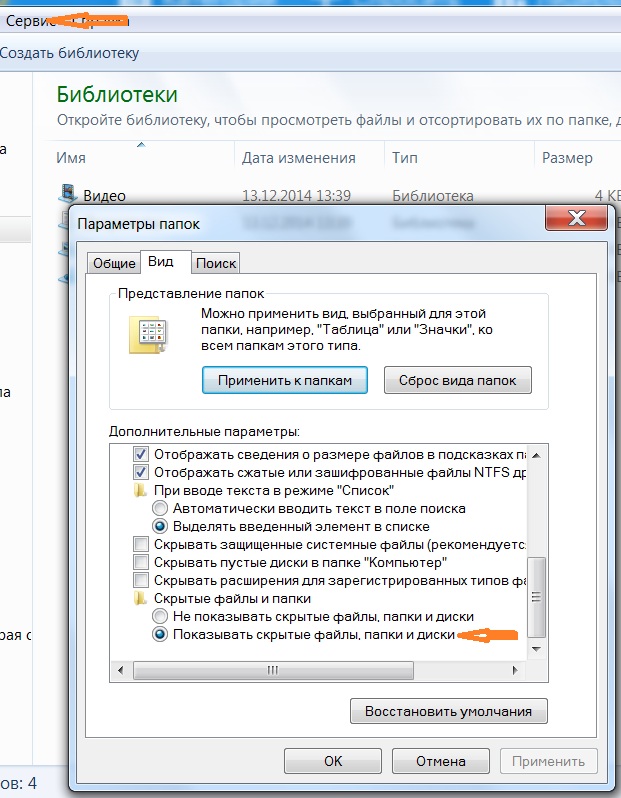
В появившемся окне выберите вкладку Вид и установите флажок Показывать скрытые файлы, папки и диски.
Отключение ВСЕХ ненужных служб в Windows 10 - Оптимизация Windows 10

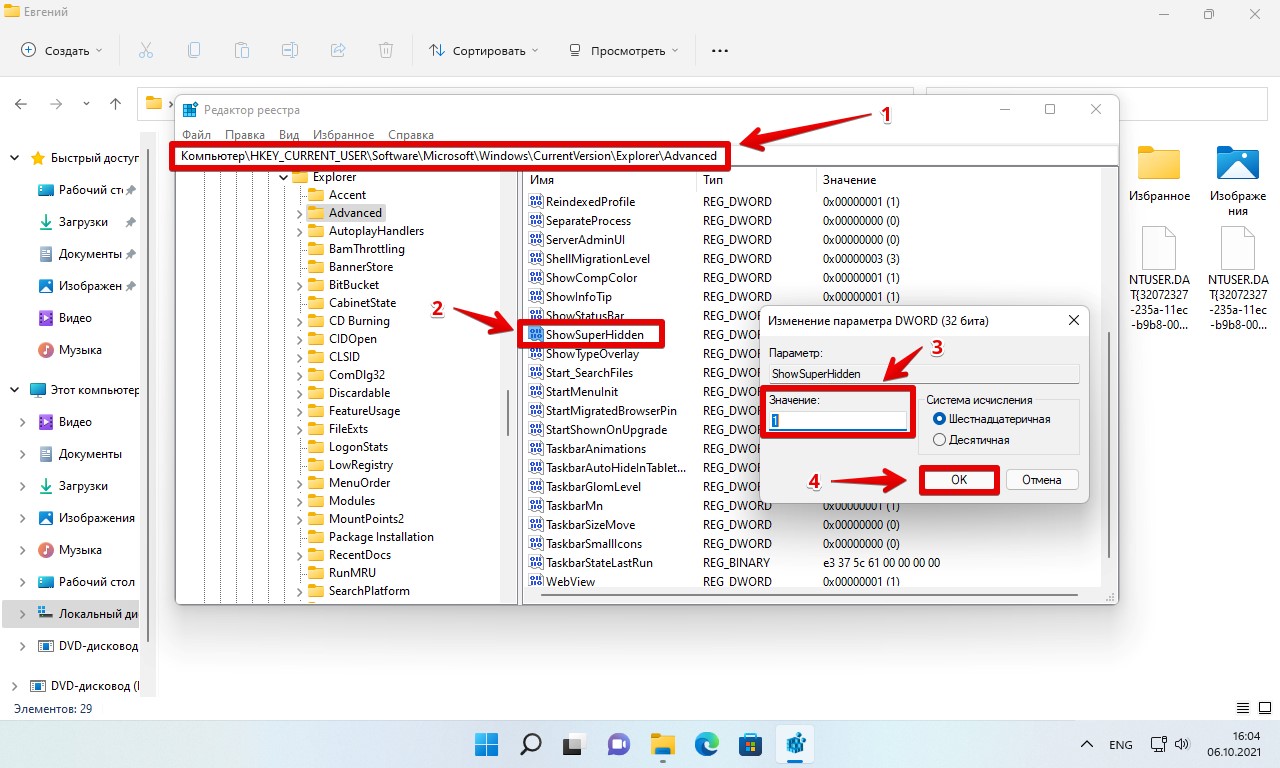
Не забудьте сохранить изменения, нажав Применить и ОК.
Как включить отображение скрытых папок и файлов в Windows 10 и 11?
Пропали файлы на флешке. Как вернуть скрытые файлы с флешки?
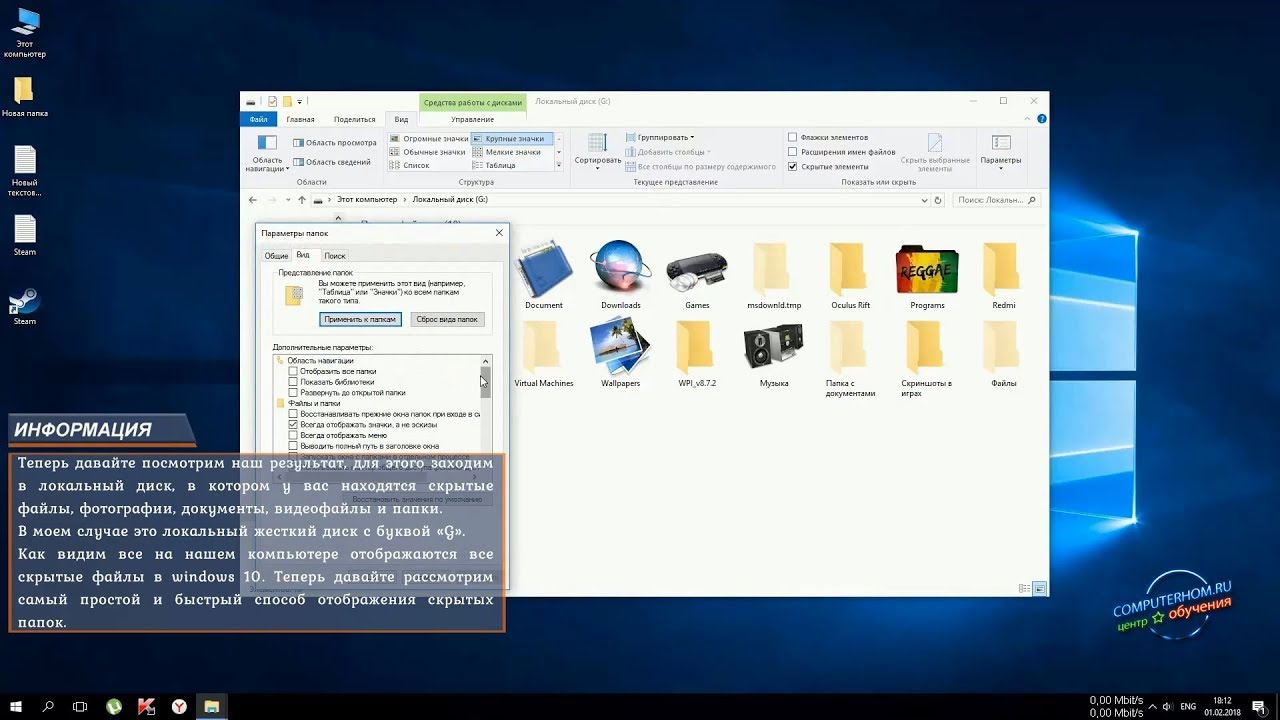
Проверьте наличие скрытых элементов, перейдя в соответствующие директории.
Скрытые папки в Windows 10
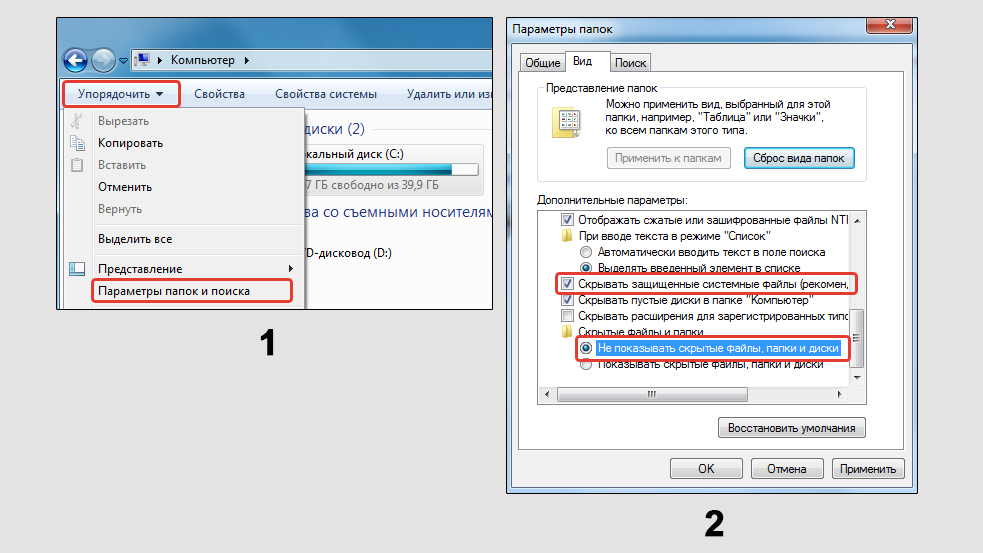
Теперь вы сможете легко работать с скрытыми файлами и папками в Windows 10!